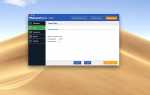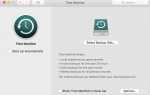Содержание
MacOS Mail позволяет применять расширенное форматирование к тексту вашей электронной почты.
Кто хочет быть богатым?
Кто, когда вырастет, хочет быть простым? Как вы думаете, маленькая буква, скажем «s», имеет это стремление вместо того, чтобы быть богатым?
Видеть?
В Apple OS X Mail вы можете помочь размеру и размеру любой буквы, цифры и знака препинания; Вы также можете сделать его богатым с помощью форматирования. Ваши буквы и слова могут быть выделены жирным шрифтом или курсивом; конечно, они также могут стать крошечными и подчеркивать подчеркивание.
Богатое форматирование предлагает еще больше для новых писем и ответов, конечно же, в OS X Mail. Вы можете вставить изображения встроенными, например,
Отправка электронной почты с использованием форматированного текста в OS X Mail
Чтобы создать новое сообщение электронной почты (или ответить) с расширенным форматированием в OS X Mail:
- Убедитесь, что фокус ввода находится на сообщении электронной почты, к которому вы хотите добавить расширенное форматирование в OS X Mail.
- Выберите формат | Сделайте Rich Text из меню.
- Если в меню «Формат» доступен только один вариант — «Сделать обычный текст», сообщение уже настроено на расширенное форматирование.
- Вы также можете нажать Command-Shift-T вместо использования меню; обратите внимание, что это включит, а также отключит режим расширенного редактирования (если он включен).
При включенном редактировании расширенного текста вы можете, например:
- добавить сквозное форматирование к тексту,
- копировать и вставлять стили текста,
- изменить цвет фона сообщения,
- быстро изменить шрифты:
- Нажмите Ctrl-T.
- Подумайте «шрифт», чтобы запомнить это сочетание клавиш мнемонически.
- Выберите нужный шрифт из всплывающего списка.
- Нажмите Command-T еще раз, чтобы закрыть список.
- Нажмите Ctrl-T.
- вставить ссылку в электронное письмо,
- вставить изображение в строку,
- отправить веб-страницу (в виде ссылки, текста или PDF),
- отправлять электронные письма, используя канцелярские принадлежности и
- использовать форматирование текста и изображений в подписи.
(Протестировано с MacOS Mail 10)